使用U盘安装Windows7旗舰版教程(详细步骤帮助您轻松安装系统)
在安装操作系统时,U盘安装是一种方便快捷的选择。本文将详细介绍如何使用U盘安装Windows7旗舰版,帮助您轻松完成系统安装。
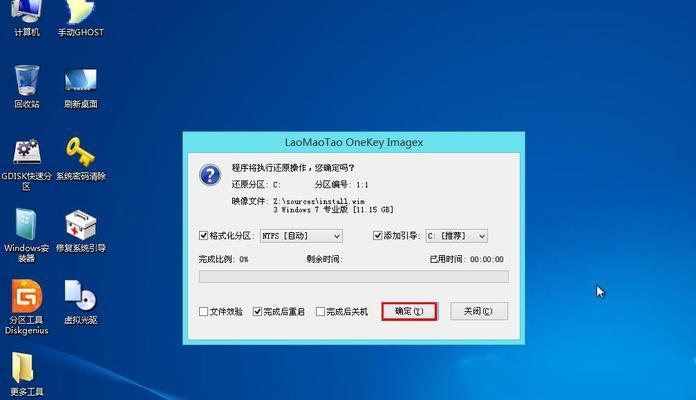
1.准备工作:

在开始之前,您需要准备一个容量至少为8GB的U盘,并确保其中的数据已备份。同时,您还需要下载Windows7旗舰版的ISO镜像文件。
2.格式化U盘:
将U盘插入电脑,并打开电脑的文件管理器。找到U盘所在的驱动器,右键点击并选择“格式化”。在格式化选项中,选择FAT32文件系统,然后点击“开始”进行格式化。
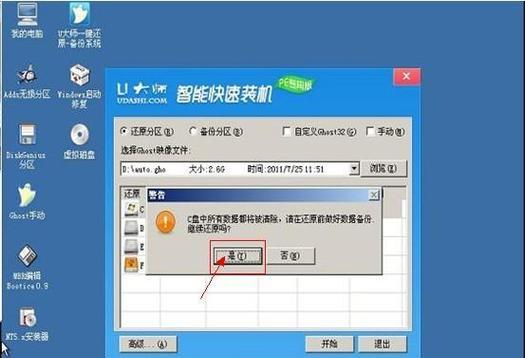
3.创建启动盘:
打开一个可信赖的U盘制作工具,如Rufus等,并按照软件的指引选择刚刚格式化的U盘作为启动盘。在镜像选项中,选择之前下载好的Windows7旗舰版ISO文件,并点击开始制作启动盘。
4.设置电脑启动顺序:
在电脑重新启动之前,您需要进入BIOS设置界面,将U盘设置为首选启动设备。这可以通过按下开机时显示的按键(通常是F2、F10或Delete)进入BIOS,然后在启动选项中选择U盘。
5.进入Windows7安装界面:
当电脑重新启动后,它将从U盘启动并进入Windows7安装界面。在界面中,您可以选择安装语言、时间和货币格式等选项。
6.安装类型选择:
在安装类型中,选择“自定义(高级)”选项,以便对安装位置进行调整。这将打开一个磁盘分区界面,您可以选择已有的分区进行安装,或者创建新的分区。
7.安装过程:
选择合适的磁盘分区后,点击“下一步”开始安装。系统会自动将文件复制到指定分区,并进行必要的系统设置。
8.自动重启:
安装过程可能需要一段时间,请耐心等待。在文件复制和设置完成后,系统会自动重启。此时,请务必拔掉U盘,以免再次进入安装界面。
9.完成系统设置:
在重启后,您需要按照系统的指引完成一系列设置,如用户名、密码、网络连接等。
10.更新系统和驱动:
一旦进入Windows7桌面,及时更新系统和驱动程序非常重要。通过点击“开始”按钮,选择“控制面板”并进入“Windows更新”选项,可以轻松完成系统和驱动的更新。
11.安装常用软件:
根据个人需求,安装常用软件以满足工作和娱乐需求。例如,安装办公套件、浏览器、音视频播放器等。
12.数据恢复和备份:
如果您之前备份了重要数据,现在可以将其还原到新安装的系统中。务必定期进行数据备份,以防止意外数据丢失。
13.驱动程序更新:
在完成系统安装后,您需要手动更新硬件驱动程序。可以通过设备管理器查找并更新各个硬件设备的驱动程序。
14.安全防护设置:
为了保护系统的安全,安装杀毒软件并进行必要的防护设置是非常重要的。请确保您的系统得到全面的保护。
15.系统优化:
对新安装的系统进行优化是提高性能和使用体验的关键。您可以通过卸载不需要的软件、关闭自启动程序、清理垃圾文件等方式来优化系统。
通过本文所提供的详细步骤,您可以轻松使用U盘安装Windows7旗舰版。遵循这些步骤,您将能够快速并成功地完成系统的安装,并拥有一个稳定、高效的操作系统环境。记得随时更新系统和驱动程序,保持系统的安全性和稳定性。同时,也要定期备份重要数据,以防止意外丢失。祝您安装顺利,享受优秀的操作系统带来的便利与乐趣!
- 电脑错误615(深入了解电脑错误615的原因和可行的修复方案)
- 电脑弹窗显示程序错误(解决方法和常见错误类型)
- 解决电脑开机显示WDS错误的方法(快速修复WDS错误,恢复电脑正常启动)
- 探索Windows更新错误代码的解决方法(解决Windows更新错误代码,让你的电脑保持最新状态)
- Win10固态硬盘教程(从安装到优化,让你的电脑更快更稳定)
- U盘显示格式化的原因及解决方法(深入探究U盘显示格式化的原因,提供有效解决方法)
- 苹果笔记本安装win10双系统教程(一步步教你在苹果笔记本上安装win10双系统)
- 解决戴尔电脑系统运行错误的有效方法(一起来了解如何应对和解决戴尔电脑系统运行错误)
- 联想电脑错误恢复(遇到开机黑屏?跟着这些方法来恢复联想电脑的正常运行吧!)
- 解决电脑日志错误导致无法上网的问题(探索电脑网络连接问题的解决方法)
- 以U盘安装双系统教程(通过U盘轻松安装双系统,快速切换系统体验更多功能)
- 大白菜装iso原版系统安装教程(简单易懂的安装教程,让您轻松装上iso原版系统)
- 蜂窝数据错误连接电脑的问题与解决方法
- 通过主板读U盘安装系统的教程(利用BIOS设置和启动顺序,轻松安装操作系统)
- 电脑分区教程(一步步教你轻松完成电脑分区)
- 电脑域名解析错误192的原因及解决方法(探索电脑域名解析错误192的根源以及应对之策)